Kaip skaityti ir atidaryti .dat failus Windows
Taigi, jūs ką tik gavote el. Laišką su priedu, kurį kažkas jums atsiuntė, tačiau failo plėtinys yra. DAT. Kas tiksliai yra. DAT failas ir kaip atidaryti .DAT failus? Tai du klausimai, apie kuriuos norėčiau atsakyti, nes daug draugų ir šeimos nariai susidūrė su šia problema.
Pirmasis dalykas, kurį reikia suprasti apie .DAT failus, yra tai, kad jis nurodo failą, kuriame yra savavališkų duomenų. Tai reiškia, kad jis nėra susijęs su kokia nors konkrečia programa ar programa. Kai pamatysite failą su .XLS plėtiniu, žinote, kad tai susiję su "Excel" failais ir pan. Tačiau su. DAT failais turite išsiaiškinti, kaip jį atidaryti pats, o skirtingi .DAT failai gali būti rodomi skirtingomis programomis.
Prieš pradėdami naudoti įvairius būdus, galite atidaryti DAT failą, verta paminėti, kad pirmiausia turite įsitikinti, ar failas nėra jokių virusų. Kadangi DAT failas gali būti bet koks, aš mačiau atvejus, kai nepageidaujamo e. Pašto platintojai ir įsilaužėliai bando slėpti šnipinėjimo programas ar virusus DAT failuose.
Jei dar neturite antivirusinės programos, rekomenduoju naudoti "Kaspersky" arba "Bitdefender", nes jie nuolat atliekami AV-Test ir AV-Comparatives reitingų viršuje. Jie nėra nemokami, tačiau dauguma nemokamų antivirusinių programų sudaro papildomą nepageidaujamą programinę įrangą arba nukreipia naršyklę į jų "saugų" paieškos sprendimą, kuris nėra visiškai saugus, o tik seka jus ir parodo jums daugiau skelbimų.

Geriausias būdas atidaryti failą. DAT - tai programa, kuri ją sukūrė. Akivaizdu, kad tai lengva, jei žinotumėte, kuri programa ją sukūrė, ar ne? Taigi, kaip tai gali nutikti? Na, yra keletas būdų. Pirma, galite pabandyti atidaryti failą kažką panašaus į Notepad. Turėtumėte žinoti, kad "Notepad" gali atidaryti bet ką, net vaizdo ir vaizdo failus ir rodyti juos kaip tekstą.
Gali būti, kad beveik visas failas bus neprotingas, bet kartais pradžioje arba pabaigoje failo pamatysite naudingą informaciją. Taip yra todėl, kad netgi vaizdo įrašai, vaizdai ir tt turi tam tikrus failo skyrius, kurie yra teksto ir paprastai yra informacijos apie failą. Pavyzdžiui, atidariau "Wildlife" mėginio vaizdo įrašą "Windows 7" naudodamas Notepad.
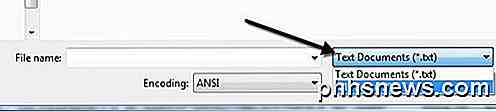
Atidarius failą "Notepad", turite pasirinkti " Visi failai", kitaip jis parodys tik tekstinius failus. Kai tai padarysite, pasirinkite vaizdo failą ir atidarykite jį. Jei norite atidaryti, gali užtrukti šiek tiek laiko, jei tai didelis vaizdo įrašas. Dabar pažvelkite į viršuje ir pamatysite įdomią informaciją:
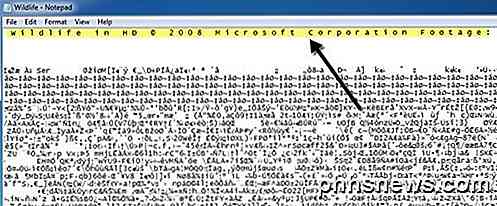
Kaip matote, yra tam tikras tekstas ir net jei jis nenurodo tikslaus failų tipo, galite sužinoti, kad tai "Microsoft" vaizdo įrašo failas. Mano pirmas pasirinkimas būtų WMV ("Windows Media Video") arba AVI. Dabar "Notepad" yra labai paprastas įrankis, ir jis gali neveikti visą laiką priklausomai nuo to, kokio tipo failas yra.
Tačiau aš parašiau dar vieną įrašą apie tai, kaip nustatyti failo tipą failo, kuriame nėra plėtinio, ir tokia pati procedūra, kurią aš apibūdinau, gali būti naudojama DAT rinkmenoms. Iš esmės turite įdiegti hex redaktorių, kuris leidžia peržiūrėti failo hex kodą ir tiksliau matyti duomenis. Naudodamiesi šiuo metodu, turėsite daug daugiau galimybių išsiaiškinti originalią failo tipą.
Jūs paprastai pamatysite tik DAT failus, kai gaunate el. Laiškus su priedais. Dauguma bendrų programų šiandien nesudaro .DAT failų, ir tik kompiuterių programuotojai šiuos failus naudoja bet kokiu reguliariu būdu.
Kitas dalykas, kurį galėtumėte pabandyti, - tai paklausti to asmens, kuris atsiuntė jums el. Laišką, jei žinotų, kuri programa buvo naudojama failui sukurti. Dabar, jei jie jums pasakys, kad jie iš tikrųjų atsiuntė nuotrauką ar dokumentą ir jie nėra tikri, kodėl tai yra. DAT failas, gali būti, kad failo plėtinys buvo pakeistas tuo metu, kai jums buvo išsiųstas el. Laiškas.
Dėl kokios nors keistos priežasties kai kurios el. Pašto programos automatiškai pakeičia failo plėtinį el. Pašto prieduose .DAT. Taigi, jei asmuo atsiuntė jums nuotrauką ir dabar tai yra. DAT failas, pirmiausia turite jį išsaugoti savo kompiuteryje ir tada pakeisti failo plėtinį į JPG arba GIF arba PNG arba ką jūs manote, kad jis turėtų būti. Jei jie atsiuntė jums "Word" dokumentą, pakeiskite jį į .doc arba .docx ir tt
Galite pakeisti failo plėtinį į failą, pirmiausia eikite į Mano kompiuteris, spustelėję " Įrankiai", tada " Aplanko parinktys" .
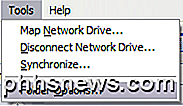
"Windows 7" turi spustelėti mygtuką Tvarkyti ir tada spustelėkite aplanką ir paieškos parinktis .
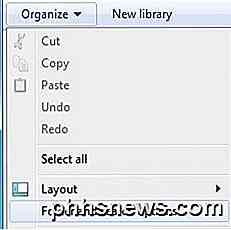
"Windows 8" spustelėkite skirtuką Rodinys, tada pažymėkite langelį Failo vardo plėtiniai .
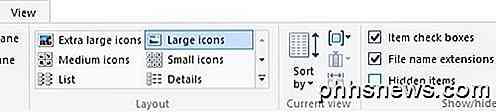
Išskyrus "Windows 8", turėsite spustelėti skirtuką " View " (kitas) ir tada slinkite žemyn į parinktį " Slėpti žinomų failų tipų plėtinius " ir "UNCHECK it". Tokiu būdu dabar galime pamatyti failo plėtinį ir pakeisti jį į kitą.
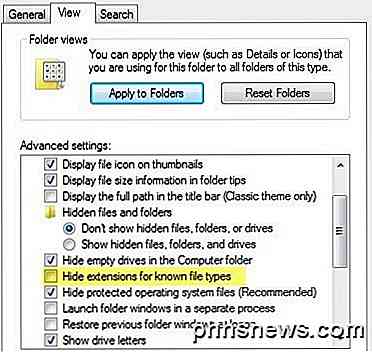
Dabar tiesiog dešiniuoju pelės klavišu spustelėkite failą. DAT ir pakeiskite failo plėtinį po taško norimo failo formato. Taip pat turėtumėte pamatyti piktogramą, nurodančią failo pakeitimą, atitinkamai programai, naudojamai atidaryti šio failo tipą, ty "Excel", pateiktame ekrano kopijoje žemiau.
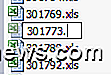
Jei vis tiek negalėsite nustatyti failo tipo naudodami Notepad arba hex redaktorių, galite pereiti prie jo su brute force attack. Iš esmės dešiniuoju pelės klavišu spustelėkite DAT failą, pasirinkite " Atidaryti" ir bandykite kuo daugiau programų, kurias galite rasti. Testavimui aš pakeičiau vieną iš mano "Excel" failų į .DAT plėtinį, dešiniuoju pelės klavišu paspaudęs, pasirinkite "Open with Excel" ir jis dirbo!
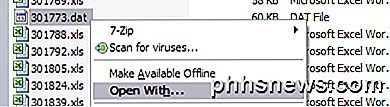
Dabar "Windows" iš tikrųjų buvo pakankamai protingas, kad išsiaiškintumėte, kad failas buvo "Excel" failas, nors šis pratęsimas buvo neteisingas, nes man buvo pateikta "Excel" kaip geriausia rekomenduojama programa.
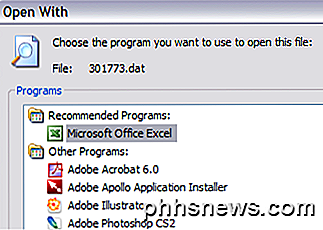
Taip pat turėtumėte pabandyti programas, tokias kaip VLC, galimų vaizdo ar muzikos failų tipų ir nuotraukų žiūrovų, jei tai yra atvaizdas ir tt Taigi, tikiuosi, dabar galite atidaryti savo paslaptingą .DAT failą naudodami vieną iš aukščiau paminėtų metodų! Jei ne, paskelbkite komentarą ir bandysiu padėti! Mėgautis!

Kaip išjungti "Facebook" pokalbius (laikinai arba visam laikui)
Tai atsitinka su geriausiais iš mūsų. Jūs rūpinatės savo verslu ir tada bam -siekvienas prideda jus prie grupės "Facebook" pokalbio, kad planuotumėte biuro potluck, nesvarbu, ar jūsų pašto dėžutėje yra nuolatinių įspėjimų. Štai kaip juos uždengti. Jei dažnai nenaudojate "Facebook" grupės pokalbių funkcijos, tai tikriausiai nustebins jus, kaip greitai pridedama prie vieno, tampa nepatogus.

Kaip įgalinti "Windows" disko šalinimo įrankio "paslėptas parinktis"
". Disko valymo įrankis buvo naudojamas "Windows" daugelį metų. Tai siūlo greitą būdą pašalinti laikiną, talpyklą ir kitus neesminius failus, kad padėtų jums atlaisvinti vietos diske. Jūs netgi galite naudoti jį pašalinti senąsias "Windows" versijas po "Windows 10" naujinimo. "Disk Cleanup" taip pat turi keletą paslėptų parinkčių, kurias galite pasiekti tik tada, kai ją paleidžiate iš komandinės eilutės arba pasirinktines nuorodas.



